Содержание
- 1 Содержание
- 2 Расположение и содержание [ править | править код ]
- 3 Историческая справка [ править | править код ]
- 4 Использование при соединении через прокси-серверы [ править | править код ]
- 5 ПО для работы с hosts [ править | править код ]
- 6 Использование в злонамеренных целях [ править | править код ]
- 7 Hosts. Что это такое?
- 8 Оригинальные файлы hosts. Содержание файлов hosts по умолчанию.
- 9 Использование файла hosts в своих целях.
- 10 Использование файла hosts вирусописателями, вирусами.
hosts (ранее HOSTS.TXT) — текстовый файл, содержащий базу данных доменных имен и используемый при их трансляции в сетевые адреса узлов. Запрос к этому файлу имеет приоритет перед обращением к DNS-серверам. В отличие от системы DNS, содержимое файла задаётся администратором компьютера.
Содержание
Расположение и содержание [ править | править код ]
В разных операционных системах файл имеет разное расположение:
| Операционная система | Версии | Расположение |
|---|---|---|
| UNIX и UNIX-подобные | /etc/hosts [1] | |
| Windows | 95, 98, ME | %windir% |
| NT, 2000, XP, 2003, Vista, 7, 8, 10 | %SystemRoot%system32driversetchosts , его расположение может быть переопределено в ключе реестра HKEY_LOCAL_MACHINESYSTEMCurrentControlSetservicesTcpipParametersDataBasePath , в котором содержится путь к папке. | |
| Windows Mobile | Ветка реестра HKEY_LOCAL_MACHINECommTcpipHosts | |
| Mac OS | 9 и более ранние | Системная папка: Preferences или просто в системной папке |
| Mac OS X и iOS | Все версии Mac OS 10 | /private/etc/hosts или /etc/hosts ( /etc на OS X — символьная ссылка к /private/etc ) |
| Novell NetWare | SYS:etchosts | |
| OS/2 и eComStation | "bootdrive":mptnetc | |
| Symbian OS | 6.1—8.1 | C:systemdatahosts |
| 9.1+ | Z:private10000882hosts | |
| Android | /system/etc/hosts |
IP-адреса и названия доменов разделены символами табуляции. Комментарии начинаются знаком «#» (решётка). Пустые строки игнорируются.
Обычно файл включает в себя определение расположения узла localhost [2]
Перенаправление доменов [ править | править код ]
Перенаправление доменов используется программистами и администраторами интрасети (например, перенаправление local на узлы интрасети), а также для ускорения загрузки сайтов путём сопоставления их IP-адресов доменным именам. Так называемые «символы-джокеры» (англ. wildcards ) в самом файле hosts не поддерживаются.
Блокировка ресурсов [ править | править код ]
С помощью файла hosts возможно осуществлять фильтрацию рекламы путём перенаправления доменных адресов баннеров на адрес 127.0.0.1.
Историческая справка [ править | править код ]
В семидесятых годах сеть ARPAnet представляла собой тесное сообщество из нескольких сотен узлов. Всю информацию по узлам, в частности необходимую для взаимных преобразований имен и адресов узлов ARPAnet, содержал единственный файл HOSTS.TXT. Известная UNIX-таблица узлов, /etc/hosts, прямо унаследовала свою структуру от файла HOSTS.TXT (в основном с помощью удаления ненужных на UNIX-системах полей).
За файл HOSTS.TXT отвечал Сетевой информационный центр (NIC, Network Information Center) Стэнфордского исследовательского института (SRI, Stanford Research Insitute). В тот период времени единственным источником, распространявшим файл, являлся узел SRI-NIC.1 Администраторы ARPAnet, как правило, просто посылали изменения электронной почтой в NIC и периодически синхронизировали свои файлы HOSTS.TXT с копией на узле SRI-NIC с помощью протокола FTP.
Присылаемые ими изменения добавлялись в файл HOSTS.TXT один или два раза в неделю. Однако по мере роста сети ARPAnet эта схема стала неработоспособной. Размер файла рос пропорционально количеству узлов ARPAnet. Еще быстрее рос информационный поток, связанный с необходимостью обновления файла на узлах: появление одного нового узла приводило не только к добавлению строки в HOSTS.TXT, но и к потенциальной необходимости синхронизации данных каждого узла с данными SRI-NIC.
В 1984 году были изданы документы RFC 882 и 883, в которых описывалась система доменных имен (Domain Name System, или DNS) пришедшая на замену HOSTS.TXT, а использование файла hosts теперь является необязательным и скорее дополнительным инструментом при работе с сетью.
Использование при соединении через прокси-серверы [ править | править код ]
Замена IP-адреса на доменное имя, записанное в строке файла hosts, не работает (Windows), если используется соединение через Proxy-Server, в этом случае разрешение имён происходит на уровне Proxy. Если настроено подключение к интернет только через Proxy, то нужно прописать замену в строку файла hosts, а также в настройках соединения в браузере к настройкам Proxy добавить адрес в исключения для обработки прокси (например, в браузере Internet Explorer это делается так: Сервис-Свойства обозревателя-вкладка Подключения-Настройка сети-Дополнительно-Не использовать прокси-сервер для адресов, начинающихся с, добавить строку с именем, указанным в файле hosts) только в этом случае узел будет игнорироваться Proxy, и замена будет работать. Иначе замена будет работать только для соединений, которые подключаются к Интернету напрямую (не через Proxy).
ПО для работы с hosts [ править | править код ]
Для редактирования файла hosts годится любой простейший текстовый редактор (к примеру, в Windows можно использовать поставляемую с ОС программу «Блокнот» или бесплатный Notepad++; при этом, в ОС начиная с Windows Vista текстовый редактор следует запускать «от имени администратора»). Однако создано немало программ, облегчающих и автоматизирующих работу с этим файлом. Например, программа Hosts Commander [3] позволяет выполнять сложные операции с hosts из командной строки.
Для пользователей операционных систем Windows есть бесплатные программы с графическим интерфейсом. Например:
HostsXpert для Windows 2000, XP, Vista, 7, 8, Server 2003, Server 2008, Server 2008 R2 [4]
HostsMan для Windows XP SP2, Server 2003 SP1, Vista, Server 2008, 7, 8, Server 2012, 8.1, Server 2012 R2 [5]
Использование в злонамеренных целях [ править | править код ]
На сегодняшний день большое количество вредоносных программ используют файл hosts для блокирования доступа к веб-сайтам популярных порталов или социальных сетей, или перенаправляют пользователя на страницы, внешне похожие на популярные ресурсы (социальные сети, почтовые сервисы и т. д.), куда невнимательный пользователь вводит учётные данные, попадающие таким образом к злоумышленникам. Также возможно блокирование доступа к веб-сайтам компаний-разработчиков антивирусного программного обеспечения.
Следует отметить, что антивирусные программы, использующие проактивные методы защиты, как правило, запрещают изменение файла hosts неизвестному программному обеспечению.
Что такое файл hosts? Подобным вопросом задаются обычно пользователи новички, которые знают о существовании такого файла лишь понаслышке. Мало кто знает, что этот файл используют в своих целях вирусописатели, ещё меньше тех, кто использует этот файл на своем компьютере в свою пользу. А между тем очень важно, чтобы вы имели хоть какое то представление о файле hosts и ещё более важно, чтобы любой пользователь умел с ним правильно обращаться.
Такие проблемы как: «У меня не получается зайти ВКонтакте.» либо «Не заходит в одноклассники?» и подобные им в половине случаев (если не больше) связаны именно с изменениями произведенными в файле hosts. Другой вопрос кто такие изменения делает. В большинстве случаев конечно это вирусы, которые подменяют оригинальный файл hosts на вашем компьютере либо дописывают в него свою информацию. Обо всем этом в данной статье и будет идти речь.
Для начало расскажу вам о самом файле hosts и о том для чего он служит.
Hosts. Что это такое?
По сути hosts — это текстовый файл, в котором содержится база данных доменных имен сопоставляемая с их IP адресами. Другими словами адрес любого домена первоначально имеет вид IP адреса. По одному ip адресу может находиться несколько виртуальных серверов, поэтому на одном ip может быть несколько сайтов. В hosts файле по умолчанию прописан лишь один ip адрес (127.0.0.1) , который зарезервирован для localhost, т.е. для локального (именно вашего) компьютера.
Сам файл hosts на компьютере находится по следующему адресу: (источник таблицы: Wikipedia)
| Операционная система | Версии | Расположение |
|---|---|---|
| Unix и Unix-подобные | /etc/hosts | |
| Windows | 95, 98, Me | %windir% |
| NT, 2000, XP, 2003, Vista, 7 | %SystemRoot%system32driversetc , его расположение может быть переопределено в ключе реестра HKEY_LOCAL_MACHINESYSTEMCurrentControlSetservicesTcpipParametersDataBasePath , в котором содержится путь к папке. | |
| Windows Mobile | Ветка реестра HKEY_LOCAL_MACHINECommTcpipHosts | |
| Mac OS | 9 и более ранние | Системная папка: Preferences или просто в системной папке |
| Mac OS X и iPhone OS | /private/etc/hosts или /etc/hosts ( /etc на Mac OS X — символьная ссылка к /private/etc ) | |
| Novell NetWar | SYS:etchosts | |
| OS/2 и eComStation | "bootdrive":mptnetc | |
| Symbian OS | 6.1—8.1 | C:systemdatahosts |
| 9.1+ | Z:private10000882hosts | |
| Android | /system/etc/hosts |
Файл hosts не имеет расширения, но легко редактируется текстовыми редакторами (например Блокнот)
Hosts. История возникновения.
Когда компьютеры были ну очень большими, а Интернет был еще совсем маленьким, уже тогда, для удобства пользователей, хостам присваивались имена. Хостов тогда было мало. Для сопоставления текстовых имен IP-адресам необходимо было послать запрос на главный хост, который высылал список всех имен и адресов. Этот файл (host file) регулярно рассылался всем компьютерам, подключенным к Сети. По мере развития и расширения Глобальной Сети возрастало количество хостов, серверов, пользователей, – непомерно разрастался и host file. Возникали значительные задержки при регистрации и получении имени новым компьютером, подключаемым к Сети. Слишком много времени затрачивалось и на рассылку host file… Для решения этих проблем была создана DNS – Служба доменных имен. О hosts-файле на время забыли…
Hosts. Принцип работы.
Запрос к hosts файлу имеет приоритет перед обращением к DNS-серверам. В отличие от DNS, содержимое файла полностью контролируется администратором компьютера. Что происходит когда интернет пользователь набирает в адресной строке своего браузере адрес сайта (url) и нажимает перейти (Enter) ?
Браузер связывается с DNS сервером, который преобразует этот обычный адрес в IP адрес запрашиваемого сервера. В строке состояния браузера в этот момент пишется: «Поиск узла…». Если запрашиваемый узел найден, то в строке состояния выводится текст «Узел найден, ожидается ответ…», и устанавливается TCP соединение по стандартному для данного сервиса порту. Пошагово, нагляднее на вопрос «Что происходит, когда интернет пользователь набирает в адресной строке своего браузере адрес сайта (url) и нажимает перейти (Enter) ?» можно ответить что:
- браузер обращается к hosts файлу и проверяет не соответствует ли имя сайта, собственному имени компьютера (localhost) т.е. не равен ли ip адрес сайта локальному ip адресу 127.0.0.1;
- если не равен, то проверяет hosts файл на наличие запрашиваемого адреса (имени хоста) ;
- если запрашиваемый адрес (имя хоста) есть в файле hosts, то браузер переходит по указанному в этом файле хосту (ip -адресу) ;
- если запрашиваемый адрес в файле hosts не найден, то браузер обращается к кэшу DNS распознавателя (DNS-кэш) ;
- если запрашиваемый адрес (имя хоста) найдено в DNS-Кэше, то соответственно браузер обращается к DNS-серверу;
- если таковая web-страница (сайт) существует, то DNS-сервер переводит url-адрес в ip-адрес и браузер загружает запрашиваемую страницу сайта.
Вот мы и узнали для чего и как работает hosts файл. Теперь давайте посмотрим что в нем содержится.
Оригинальные файлы hosts. Содержание файлов hosts по умолчанию.
Ниже я приведу текст, который должен содержаться в файле hosts по умолчанию, т.е. оригинал файла hosts.
Windows XP
# Copyright (c) 1993-1999 Microsoft Corp.
# This is a sample HOSTS file used by Microsoft TCP/IP for Windows.
# This file contains the mappings of IP addresses to host names. Each
# entry should be kept on an individual line. The IP address should
# be placed in the first column followed by the corresponding host name.
# The IP address and the host name should be separated by at least one
# Additionally, comments (such as these) may be inserted on individual
# lines or following the machine name denoted by a ‘#’ symbol.
# 38.25.63.10 x.acme.com # x client host
Windows Vista
# Copyright (c) 1993-2006 Microsoft Corp.
# This is a sample HOSTS file used by Microsoft TCP/IP for Windows.
# This file contains the mappings of IP addresses to host names. Each
# entry should be kept on an individual line. The IP address should
# be placed in the first column followed by the corresponding host name.
# The IP address and the host name should be separated by at least one
# Additionally, comments (such as these) may be inserted on individual
# lines or following the machine name denoted by a ‘#’ symbol.
# 102.54.94.97 rhino.acme.com # source server
# 38.25.63.10 x.acme.com # x client host
Windows 7
# Copyright (c) 1993-2009 Microsoft Corp.
# This is a sample HOSTS file used by Microsoft TCP/IP for Windows.
# This file contains the mappings of IP addresses to host names. Each
# entry should be kept on an individual line. The IP address should
# be placed in the first column followed by the corresponding host name.
# The IP address and the host name should be separated by at least one
# Additionally, comments (such as these) may be inserted on individual
# lines or following the machine name denoted by a ‘#’ symbol.
# 102.54.94.97 rhino.acme.com # source server
# 38.25.63.10 x.acme.com # x client host
# localhost name resolution is handled within DNS itself.
Использование файла hosts в своих целях.
Файл hosts можно использовать для того, чтобы уменьшить число запросов к DNS-серверам для часто посещаемых ресурсов, а это в свою очередь сократит траффик и ускорит загрузку часто посещаемых ресурсов. Например: вы часто загружаете сайты google.ru и google.com. Открываем файл hosts с помощью программы Блокнот и после строки 127.0.0.1 localhost дописываем:
209.85.229.104 google.ru
74.125.232.20 google.com
Данное действие позволяет браузеру сразу, без обращения к DNS-серверу, установить соединение с сайтами google.ru и google.com.
Кроме этого файл hosts можно использовать для блокирования доступа к нежелательным ресурсам в интернете (сайты для взрослых, сайты рассылающие спам, сайты с вредоносным программным обеспечением и т.д.). Делается это так же легко, путем дописывания сразу после 127.0.0.1 localhost следующей строки
127.0.0.1 url_блокируемого_ресурса .
Таким образом адрес ресурса сопоставляется с ip-адресом данного компьютера, и поэтому ресурс не будет загружаться.
После всех изменений при выходе из блокнота сохраняем результат.
Правила редактирования файла hosts
- Каждый элемент должен распологаться на отдельной строке т.е. при дописывании нового адреса обязательно переходим на новую строку (жмем Enter) ;
- IP-адрес должен начинаться с первой позиции строки (скажем так в начале предложения) , за ним (в той же строке) должно следовать соответствующий адрес ресурса (имя хоста);
- IP-адрес и имя ресурса должны быть разделены между собой хотя бы одним пробелом;
- Комментарии должны разделяться символом # (решётка) ;
- Если комментарии используются в строках соответствия доменных имен, они должны следовать за именем узла и отделяться от него символом # (решётка) ;
С правилами редактирования разобрались. Теперь размеремся с тем, как вирусописатели, вирусы используют файл hosts в своих целях.
Использование файла hosts вирусописателями, вирусами.
Те кто пишут вирусы давно уже оценили возможности файла hosts и активно используют их в свою пользу. Вирусы подменяют ваш hosts файл или же редактируют его таким образом, чтобы когда вы набирали определенный адрес (как правило адреса популярных сайтов) открывался не тот сайт который вы имели в виду, а тот который внешне похож на него, но на самом деле является сайтом злоумышленников и распространяет вредоносные коды. Кроме перенаправления на свои сайты они ещё блокируют доступ к сайту при этом вымогая из вас деньги за то, чтобы заново открыть доступ. Блокированием злоумышленники в основном пользуются в социальных сетях.
В интернете на многих форумах можно встретить тысячи вопросов пользователей типа: «Не могу зайти в Контакт. Что делать?» или «Почему не получается зайти в одноклассники?» или «Не могу зайти в Фейсбук. Профиль заблокирован. Что делать?«. Все эти проблемы начинаются в результате того, что вы где то подхватили компьютерный вирус и он отредактировал ваш файл hosts. Я об этом уже писал в статье Не получается зайти на сайт антивируса (вконтакте, одноклассники или куда-то еще) и повторяться не буду, (благо там описано, как все это исправлять, и поэтому советую вам эту статью тоже прочесть до конца) , а опишу ситуацию когда этот файл hosts вообще не удается найти на компьютере по адресу. Объясню наглядно на примере windows 7. Допустим вы зашли в папку C:WINDOWSsystem32driversetc и видите такую картину:
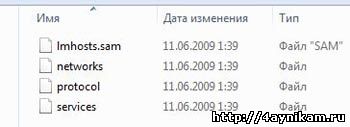
Как видно с картинки, в этой папке файл hosts отсутствует ( файл lmhosts трогать не нужно ). На самом же деле он там есть, просто вирус поменял атрибут файла на «Скрытый» или «Системный«. Об атрибутах «Скрытый» и «Системный» я писал тут.
По умолчанию в параметрах папок стоит флажок напротив настройки «Не показывать скрытые файлы, папки и диски«. Нам нужно этот параметр поменять на «Поаказывать скрытые файлы, папки и диски«. Для этого жмем Пуск —> далее Панель управления —> далее Параметры папок (в XP «Свойства папок»). В открывшемся окошке переходим во вторую вкладку «Вид«. Здесь в самом конце переставляем кнопку с «Не показывать скрытые файлы, папки и диски» на «Показывать скрытые файлы, папки и диски«.
После некоторого затишья вновь пошла волна вопросов на тему «Не открывается страница..», «не могу войти на сайт…». Правило здесь одно – начать проверку с файла hosts.
Что такое файл hosts
Начнем с того у каждого сайта есть текстовое название и соответствующий уникальный цифровой код. Обычно в адресной строке мы пишем текстовый адрес сайта, поскольку так нам удобнее. Как только мы ввели название сайта, тут же специальный DNS-сервер преобразует это название в цифровой код – IP-адрес.
Файл hosts предназначен для ускорения доступа к сайту в обход DNS-сервера. То есть, если мы сами пропишем здесь пару IP-адрес и имя сайта, то обращения к DNS- серверу не будет.
Теперь вы понимаете, что если прописать эту пару неверно, то и переход будет не туда, куда вы ожидали или вообще никуда.
Вот эту особенность и используют вредоносные программы, дописывая в hosts неверные пары — IP адрес и имя сайта.
Исправление файла hosts.
Файл hosts текстовый и его легко исправить самому. Расположен он по адресу
О том, как его исправить и как выглядит файл hosts для разных ОС– очень подробно было написано здесь.
ВНИМАНИЕ! В папке etc кроме файла hosts находятся другие файлы, которые предназначены для настройки сети. Это networks, protocol, services,hosts, lmhosts.sam. НЕ УДАЛЯЙТЕ эту папку совсем!.
Вы можете исправить файл hosts с помощью:
- утилиты Microsoft Fix it — перейдите на сайт к его создателям и проделайте это двумя щелчками мыши.
- утилиты AVZ — очень подробно об этом написано здесь.
- при проверке компьютера с помощью бесплатной утилиты CureIt — скачать бесплатно Dr Web CureIt.
- исправление вручную.
При исправлении файла hosts вы должны знать о том, что здесь есть подводные камни. Вирусописатели используют нехитрые, но вполне эффективные уловки, чтобы подсунуть нам фиктивный файл hosts. Поэтому, если вы не можете открыть сайт и собираетесь проверить файл hosts, будьте предельно внимательны.
Какой файл hosts вы правите?
Если вы проверяете свой hosts и либо не находите его совсем, либо считаете его правильным, проведите дополнительный анализ. Вам потребуется дополнительное умение, чуть больше чем обычное владение блокнотом. Но — ничего сложного.
В этом разделе собраны наиболее часто встречающиеся уловки, с помощью которых злоумышленники пытаются помешать пользователю исправить файл hosts.
Уловка 1 — перенаправление в реестре
Если вы не можете войти на сайт, а ваш файл hosts верный или вы не находите hosts в папке С:windowssystem32driversetc, значит вирус подменил расположение файла в ключе реестра.
Чтобы избавиться от вируса, выполните следующие действия:
1. Пуск — Выполнить — regedit.exe.
2. В окне редактора реестра найдите ветку —
HKLMSYSTEMCurrentControlSetServicesTcpipParameters
3. Во вкладке Parameters в правой части окна появится меню с именем файла, его типом и значением. Проверьте значение параметра DataBasePath. Должно быть %SystemRoot%System32driversetc . Если это не так, то кликаем правой кнопкой мыши на этой строке, выбираем Изменить, и вводим правильное значение.
Даже если hosts у вас там, где нужно, но операционная система использует тот файл, путь к которому указан параметром DataBasePath.
Уловка 2 — вставка пустых строк.
Чтобы обнаружить лишние строчки в файле hosts было сложнее, они записываются в самый конец файла после большого количества пустых строк.
С первого взгляда такой файл выглядит нормально и при беглом взгляде мы можем ничего не заметить, однако надо всегда обращать внимание на ползунок полосы прокрутки в Блокноте:
Если ползунок присутствует, то его надо опустить вниз, чтобы посмотреть содержимое файла полностью. Зачастую это оказывается полезным, т.к. внизу файла мы можем найти неприятные сюрпризы:
Уловка 3 — скрытие файла.
Файлу hosts присваивается атрибут Скрытый, и он становится не виден — нету файла hosts. А поскольку по умолчанию скрытые файлы и папки не отображаются в проводнике, то пользователь может не найти этот файл, а значит не может и отредактировать его.
Если у вас нету файла hosts, значит нам надо сделать его видимым. Для этого в Windows XP делаем следующее: Пуск – Панель управления – Свойства папки – вкладка Вид – установить признак Показывать скрытые файлы и папки – нажать Ok (в Windows 7 все то же, но вместо Свойства папки пункт называется Параметры папок).
Уловка 4 — подложный файл с похожим названием.
Создается ложный файл без расширения, но имеющий схожее название, например файл host. А настоящий файл hosts при этом делают скрытым.
В этом случае мы опять редактируем ложный файл, а настоящий остается без изменений. Такой файл (host) можно тоже смело удалять!
Уловка 5 — изменение расширения.
Создается ложный файл hosts, который в отличие от настоящего файла имеет какое-нибудь расширение (например .txt). А поскольку по умолчанию для зарегистрированных типов файлов расширения не отображаются, то пользователь а следовательно мы можем легко перепутать файлы и редактировать совсем не тот файл.
Уловка 6 — невозможно отредактировать файл hosts.
И еще одна вещь, на которую слишком торопливые часто не обращают внимание.
Вы нашли правильный файл hosts, обнаружили в нем лишние строки, начинаете править, но изменения не сохраняются. А все потому, что вашему файлу hosts присвоен атрибут «Только чтение».
Уловка 7 — настройка прокси.
Не буду сильно заморачиваться на прокси, просто проверьте настройки своего браузера.
Opera: Общие настройки (Ctrl+F12) — Расширенные — Сеть — кнопка Прокси
Firefox: Настройки->Дополнительно->вкладка Сеть — Настроить
По умолчанию там стоит галочка «использовать системные настройки прокси», переключите на “Без прокси”, попробуйте сохранить настройки и перезапустить браузер.
Если стоит ручная настройка и прописан адрес прокси сервера, при этом вы его не устанавливали: сохраните адрес, удалите его, переведите в режим «без прокси».
Открываем наш редактор реестра (используйте сочетание клавиш Win+R), нажимаем CTRL+F (поиск) и вставляем сохраненный адрес, затем — найти далее… Все ключи с данным адресом нужно будет изменить, а именно удалить присвоенное им значение нашего адреса.
Перезагружаем Windows и проверяем.
Использование hosts в своих целях.
Способ 1 — ускорить доступ к сайту с помощью hosts.
Если мы часто посещаем какой-либо сайт (например, yandex.ru), то можно добавить в конец файла hosts такие строки:
87.250.250.11 yandex.ru
87.250.250.11 www.yandex.ru
Браузер, обнаружив эти строки, не будет обращаться к DNS-серверу, а значит, процесс загрузки данного сайта будет проходить быстрее.
Как узнать IP сайта?
Способ 2 — запретить доступ к сайту.
Можно заблокировать нежелательные сайты, назначив против их имени либо локальный IP 127.0.0.1. либо IP какого-то другого сайта.
Например, по журналу вы видите, что ребенок часами играет в танчики. Строки в hosts файле вида:
127.0.0.1 tankionline.com
127.0.0.1 www.tankionline.com
вообще закрывает доступ к этому сайту (сообщение об ошибке при соединении).
работает изощреннее. При попытке ввести в браузере kiss.ru будет происходить соединение с IP 81.176.66.163, т.е. с библиотекой Мошкова.
Как видите, мы можем сделать то же самое что и вирусы, но уже с пользой.
Можно заблокировать наиболее зловредные баннерообменные сети и прочие рассадники рекламного мусора. Например строка вида:
отключит загрузку баннеров с www.bannerdrive.ru. В принципе, в интернете можно найти очень большие (до 1 МБ) файлы hosts, в которых вписаны (блокированы) тысячи рекламных серверов.
Но не увлекайтесь этим особо — большие (от нескольких десятков кБ) файлы hosts требуют заметного времени на их просмотр, что подтормаживает работу. Но сильно экономить строки тоже не надо — файлы до 10 кБ ничего не тормозят даже на старых машинах, а 10 кБ — это многие сотни строк.
Особенности правки файла hosts в Windows 8.
В Windows 8, в отличие от предыдущих версий, изменен порядок редактирования файла hosts. Разработчики уделили этому вопросу гораздо больше внимания. И связано это с более жесткими требованиями к безопасности системы и защите столь важного файла от посягательств из вне.
Эту защиту осуществляет встроенный антивирус Windows Defender — при внесении любых изменений в файл hosts, Windows 8 автоматически удалит их, защитив систему от атак злоумышленников. Но для более опытных и уверенных в себе пользователей существует один способ обхода данной защиты.
- Открываем окно самого защитника. Для этого перейдите на стартовый экран и вызовите боковую панель Charms Bar. Если вы успели принарядить свою систему и установили windows 8 темы такие, что система изменилась до неузнаваемости, то воспользуйтесь сочетанием клавиши WindowsWin+C
- Зайдите в поиск и введите запрос «Defender».
- Кликаем на показанной строке. Откроется окно, в котором нужно перейти на вкладку «Параметры», выбрать «Исключенные файлы и расположения» и нажать кнопку «Обзор».
- Находим путь к файлу C:WindowsSystem32Driversetchosts и нажимаем ОК.
- Теперь, чтобы внести этот файл в исключения защиты, нужно нажать кнопку «Добавить» и «Сохранить изменения».
Теперь можно приступать к редактированию самого файла. Однако, имейте в виду, что изменить файл можно только от имени администратора. Для этого включаем поиск приложений — Win+C -> Иконка Поиска -> вводим запрос «Блокнот«.
Запускаем Блокнот и в появившемся снизу меню выбираем иконку с заголовком «Запуск от имени Администратора».
Откроется привычный блокнот и можно изменять файл hosts как обычно.
В заключение.
После того, как вы удачно исправили свой hosts, обязательно проверьте компьютер на наличие вирусов и измените пароли от почтового ящика.
Здравствуйте. Будет-ли работать такое:
10.92.1.5 sajt.com
10.92.1.6 sajt.com
10.92.1.7 sajt.com
Спасибо.
Столкнулся с проблемой, необходимо блокировать рекламные домены пример: 127.0.0.1 d7.cdn.adbetnet.com
,где d7 изменяет значения сегодня может быть r1 завтра e5 итд как правильно сделать запись исключений в hosts
127.0.0.1 *.cdn.adbetnet.com или
127.0.0.1 **.cdn.adbetnet.com или есть другие варианты?
не хрена не понимаю ,надоть с самых начал )!
Добрый день, у меня к вам вопрос. Прочитала, что можно блокировать YouTube от ребенка с помощью файла hosts. Нашла, что в конце нужно добавить 127.0.0.1 http://www.youtube.com и 127.0.0.1 m.youtube.com. Всё сделала, но YouTube как работал, так и работает, и ребёнок-второклассник пропадает там весь день, пока кто-то не появится дома. Посоветуйте что-нибудь. Спасибо.
Большое спасибо.Очень интересная статья,обязательно буду посещать Ваш сайт,тогда возможно перестану бояться Компьютера.
Здравствуйте, Татьяна! У меня файл hosts намного «длиннее» правильного. В т.ч там записано, сто Dr. Web CureIt «лечил» его. К тому же справа есть полоса прокрутки. Приведу «лишнюю» часть здесь. Можно всё смело удалять? И ещё вопрос: если я вновь использую Cure It, не добавит ли мне это лишние строчки в файл? Спасибо.
# 127.0.0.1 localhost
# ::1 localhost
# This HOSTS file cured by Dr.Web Anti-rootkit API
# unchecky_begin
# These rules were added by the Unchecky program in order to block advertising software modules
0.0.0.0 tracking.opencandy.com.s3.amazonaws.com
0.0.0.0 media.opencandy.com
0.0.0.0 cdn.opencandy.com
0.0.0.0 tracking.opencandy.com
0.0.0.0 api.opencandy.com
0.0.0.0 installer.betterinstaller.com
0.0.0.0 installer.filebulldog.com
0.0.0.0 d3oxtn1x3b8d7i.cloudfront.net
0.0.0.0 inno.bisrv.com
0.0.0.0 nsis.bisrv.com
0.0.0.0 cdn.file2desktop.com
0.0.0.0 cdn.goateastcach.us
0.0.0.0 cdn.guttastatdk.us
0.0.0.0 cdn.inskinmedia.com
0.0.0.0 cdn.insta.oibundles2.com
0.0.0.0 cdn.insta.playbryte.com
0.0.0.0 cdn.llogetfastcach.us
0.0.0.0 cdn.montiera.com
0.0.0.0 cdn.msdwnld.com
0.0.0.0 cdn.mypcbackup.com
0.0.0.0 cdn.ppdownload.com
0.0.0.0 cdn.riceateastcach.us
0.0.0.0 cdn.shyapotato.us
0.0.0.0 cdn.solimba.com
0.0.0.0 cdn.tuto4pc.com
0.0.0.0 cdn.appround.biz
0.0.0.0 cdn.bigspeedpro.com
0.0.0.0 cdn.bispd.com
0.0.0.0 cdn.bisrv.com
0.0.0.0 cdn.cdndp.com
0.0.0.0 cdn.download.sweetpacks.com
0.0.0.0 cdn.dpdownload.com
0.0.0.0 cdn.visualbee.net
# unchecky_end
Нашёл на Вашем блоге много интересного. Обязательно подпишусь и добавлю в «Избранное».
Эта запись сделана утилитой CureIT, после сканирования вашего компа. Вредной она не является. Но вообще-то редактировать файл хост, я думаю, не должна ни одна утилита, я имею ввиду прописывать там что-то.. Я просто удаляю добавленные строки и все.
Прекрасный, просто замечательный сайт, удачи.
Татьяна, спасибо за подробную и полезную информацию! Очень понравился Ваш сайт! Успехов!








